之前给大家分享了用EXCEL合并计算功能代替数据透视表对同一表格的数据进行汇总,那么合并计算不仅能汇总同一表格的数据,还能汇总不同表格的数据,今天给大家分享合并计算如何对字段顺序不同的工作表数据进行汇总。
在平常的工作中,我们要汇总多张表格的数据,经常碰到的问题是这些表格的字段顺序或内容不相同,导致数据不能直接相加,而是需要通过公式匹配的方法,而合并计算在面对这种情况时,操作会比使用公式更加方便。
来看一个案例。图片是员工1月、2月销量数据,在这两张表格中,员工的人数不相同,有些员工没有1月的数据,有些没有2月的数据,员工在A列的顺序也不相同,现在要计算1月和2月销量的汇总数,并且汇总的结果放置在“汇总“表中。
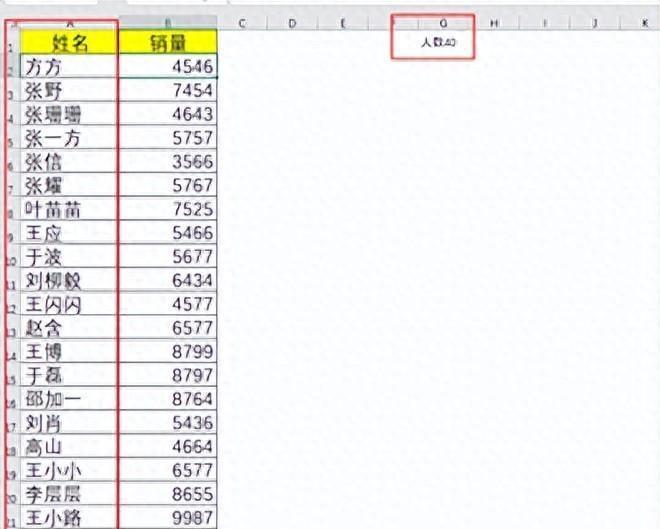
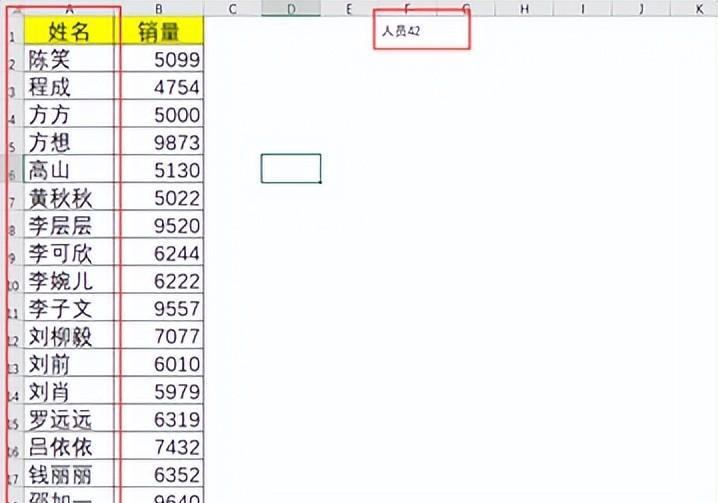
来看一下怎么样用合并计算操作。首先选择要放置汇总数据的第一个单元,“汇总“表格中的A1单元格,点击菜单栏【数据】选项卡,在”数据工具“区域选择【合并计算】,调出合并计算的对话框,在对话框作如下设置:
1、 函数:求和(根据要汇总需要来选择);
2、 引用位置:框选第一个需要汇总的单元格区域:“1月“表格中的A1:B41单元格区域,点击【添加】按钮,添加到”所有引用位置“的方框里;再框选第二个需要汇总的单元格区域:”2月“表格中的A1:B43单元格区域,同样添加到添加到”所有引用位置“的方框里;
3、标签位置:勾选首行和最左列(勾选后首行和最左列相同字段的数据会进行汇总)。
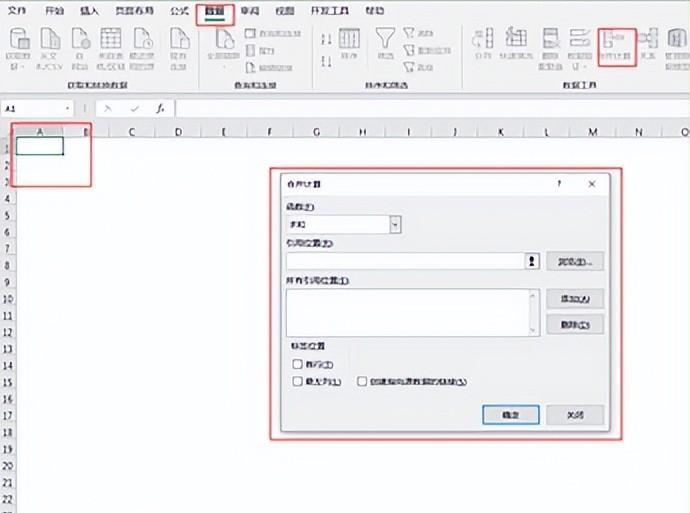
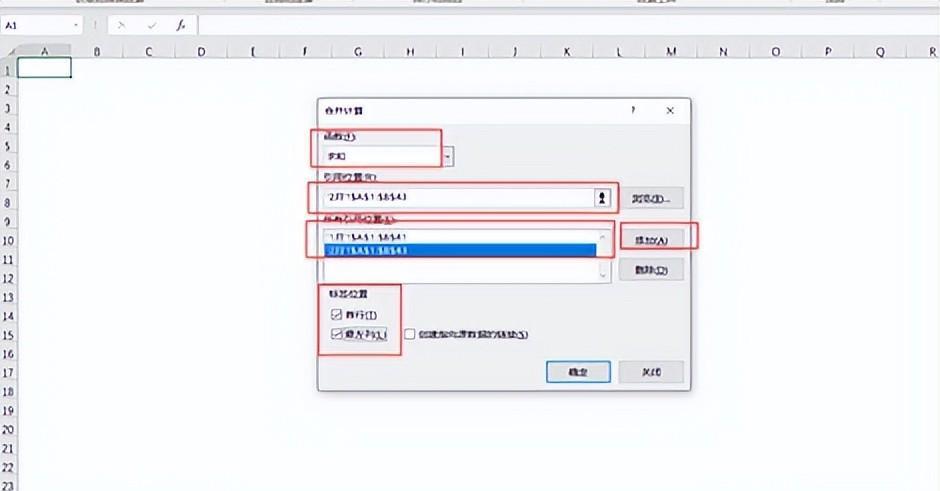
点击对话框中【确定】按钮,数据汇总完成。
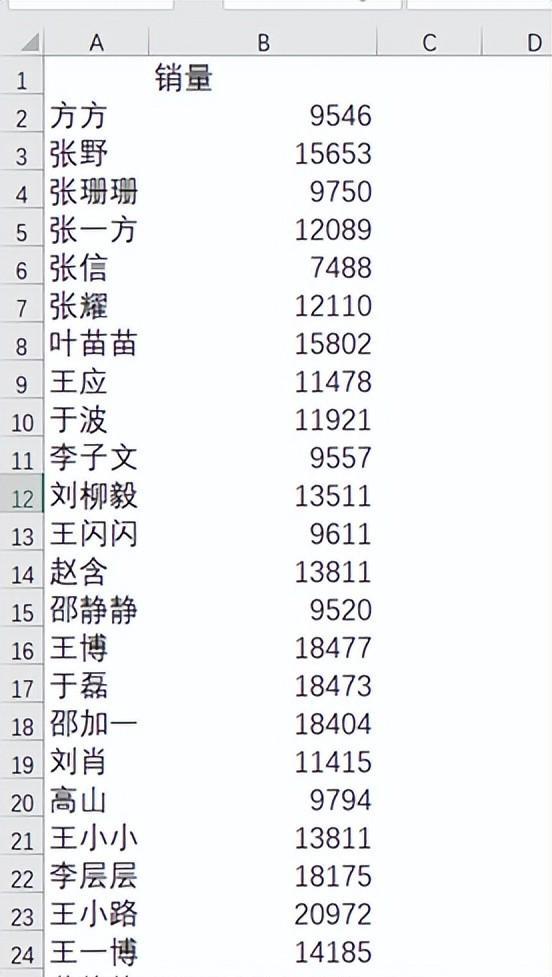
这个时候我们可以看到汇总后销量数据是将1月和2月的数据进行了相加,并且结果显示在了“汇总“表格的B列,这是因为”1月“和”2月“表格中B列的列字段名都是”销售“,所有合并计算会将相同字段的数据进行汇总计算。接下来我们将”1月“和”2月“表格中B列字段名改成不同,将“1月”B列的字段名改成“1月”,将“2月”的字段名改成“2月”,来看看合并计算的结果有什么不同。


选择“汇总”表格中的F1单元格,再次点击菜单栏【数据】选项卡,在”数据工具“区域选择【合并计算】,调出合并计算的对话框,重复之前的操作,将两张表格的数据区域添加到“所有引用位置”的方框里,勾选“首行”和“最左列”。点击确定。(注意:相同区域不能重复添加,第二次操作时引用位置和第一次没有变化,可以直接点击确定)。可以看到这个时候,1月和2月的数据是分别位于G列和H列,因为两张表格B列的标题不同,所以合并计算并没有将两张表格的数据进行求和, 而是分别放置在了两张表格的不同列,那么合并计算的这个功能,也可以让我们用在需要合并多张表格到同一张表格的情况。

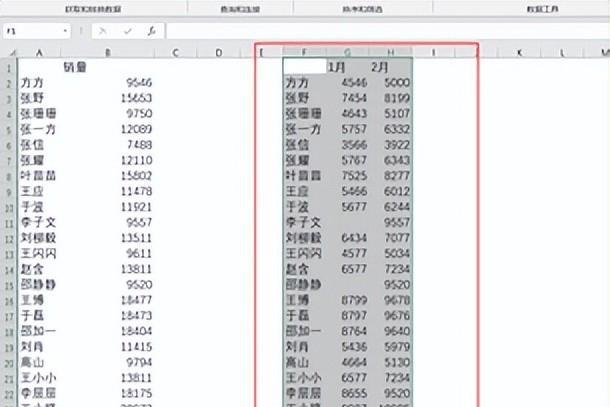
以上就是合并计算对字段顺序不同的表格合并汇总的一个操作方法,如有疑问,欢迎留言。










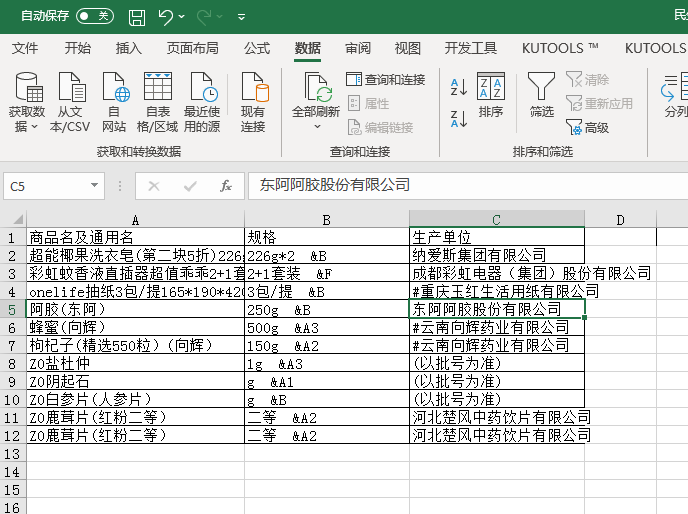

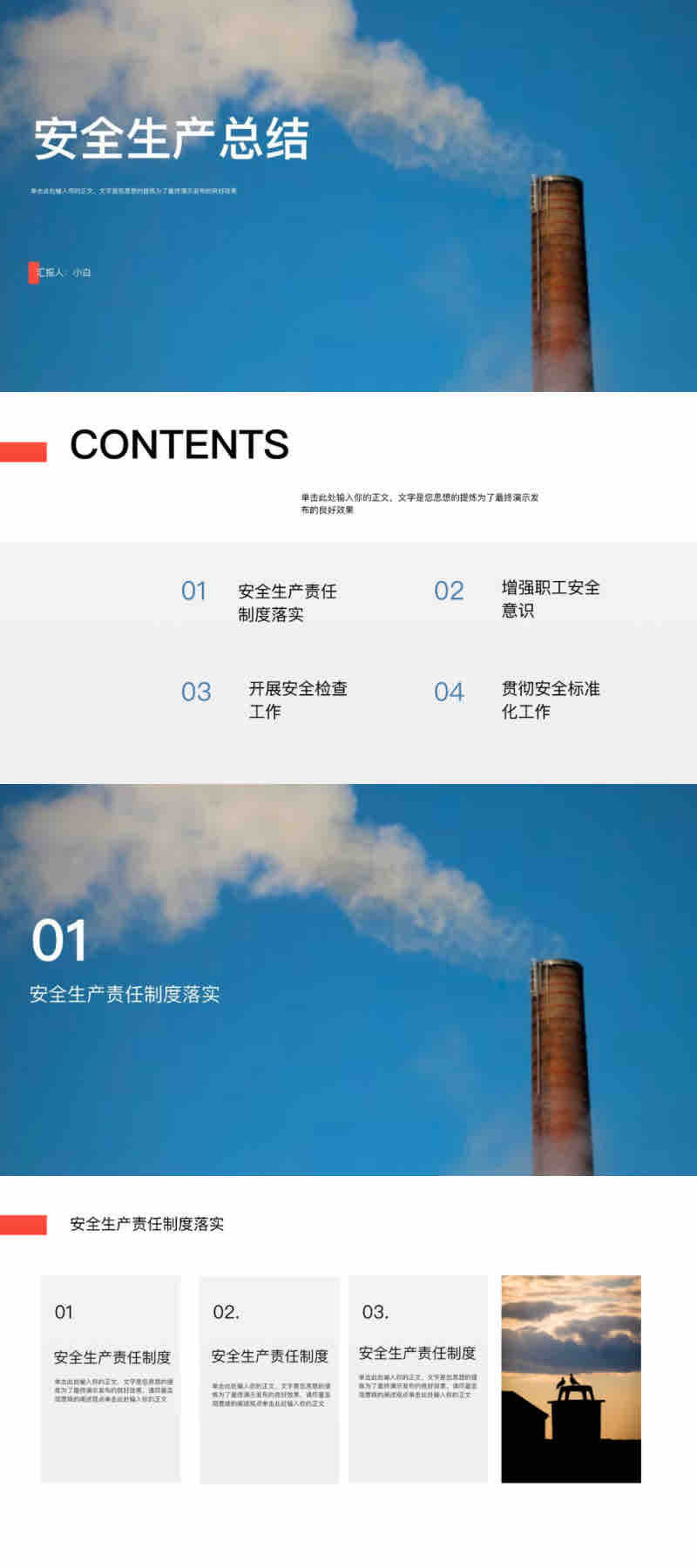
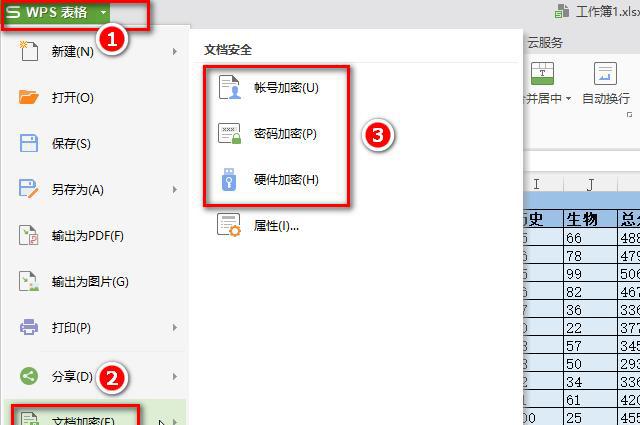
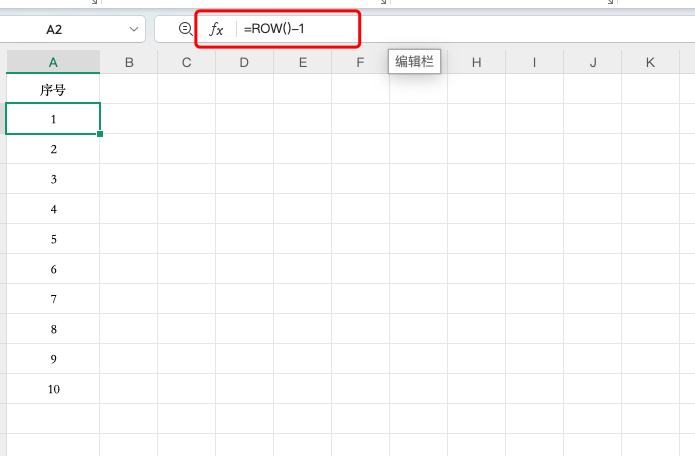
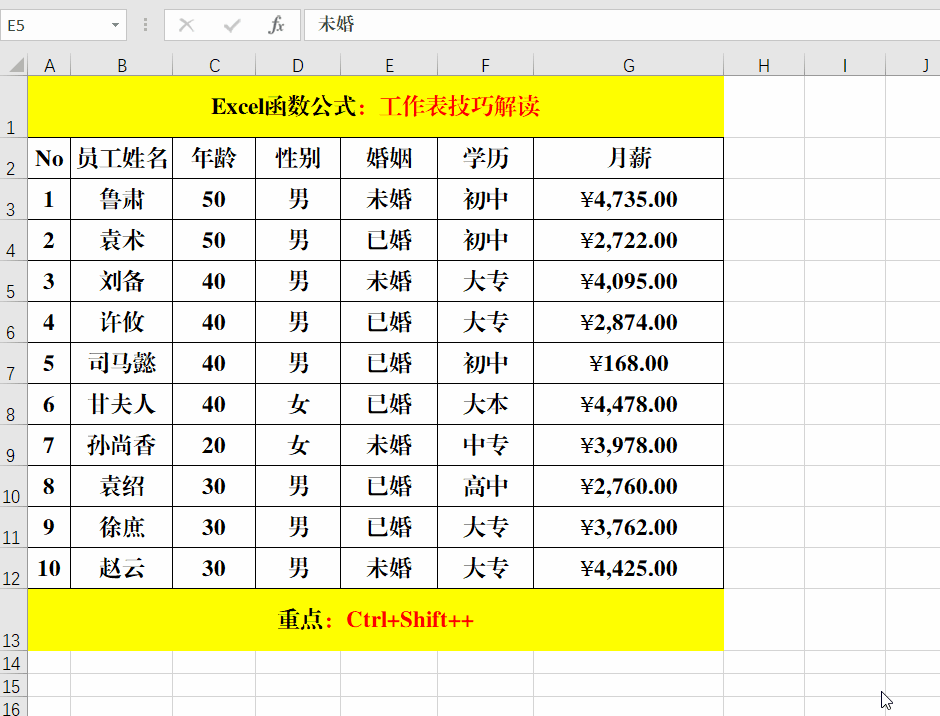
评论 (0)